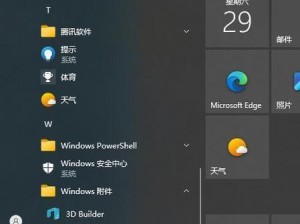微软的办公软件Word是许多人日常工作中必不可少的工具之一,但有时我们可能会遇到无法打开Word文件的问题,这不仅会影响工作效率,还可能导致重要文件的丢失。本文将介绍如何修复Word打不开的问题,并提供一些有效的解决方法。
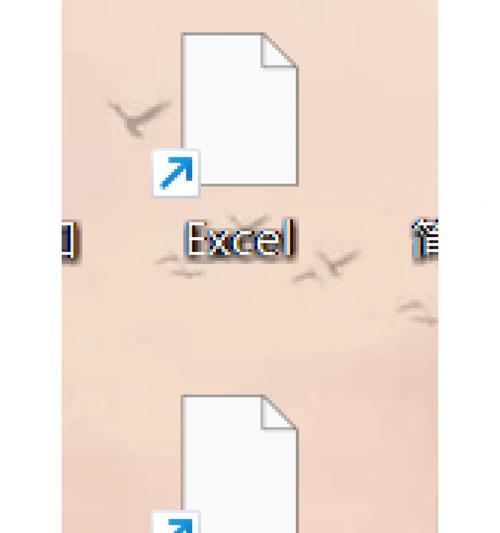
1.检查软件更新:通过点击Word菜单中的“文件”选项,在“帮助”下拉菜单中选择“检查更新”,可以检查是否有最新的软件更新可用,更新软件可以修复一些已知的问题并提升系统兼容性。
2.重启电脑:有时候,重启电脑可以解决Word打不开的问题,因为重启后可以清除内存中的一些错误或冲突。
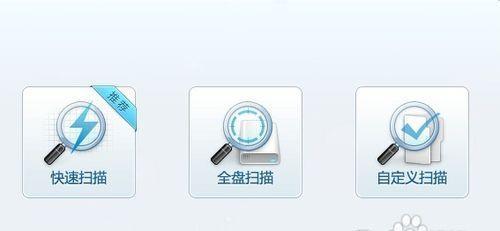
3.禁用插件和附加组件:某些插件或附加组件可能与Word软件产生冲突,导致无法正常打开。在Word中点击“文件”选项,在“选项”中找到“附加组件”或“插件管理器”,选择禁用所有插件或附加组件,然后尝试重新打开Word文件。
4.恢复损坏的文件:有时Word文件本身出现损坏,导致无法打开。可以尝试使用Word自带的“修复”功能或者第三方工具来修复损坏的文件。
5.检查病毒或恶意软件:计算机感染病毒或恶意软件可能导致Word等软件无法正常工作。使用安全软件进行全面扫描,清除任何潜在的威胁,并确保系统安全。
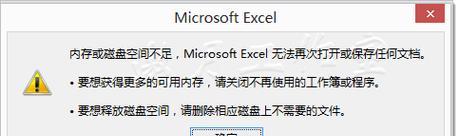
6.修复Office安装:如果Word打不开的问题持续存在,可能是Office软件本身出现了故障。在Windows系统中,可以打开“控制面板”,找到“程序和功能”,选择“MicrosoftOffice”,点击“更改”,然后选择“修复”选项。
7.检查文件关联:有时候,系统文件关联错误可能导致无法打开Word文件。在Windows系统中,可以右键点击Word文件,选择“打开方式”,再选择“默认程序”,确保Word被正确关联。
8.清除临时文件:Word会生成一些临时文件来支持其正常运行,但这些文件有时会导致问题。可以在计算机上搜索并删除所有以“.tmp”或者“.temp”结尾的文件,并清空回收站。
9.重新安装Word软件:如果以上方法都无效,可以尝试重新安装Word软件,先卸载旧的版本,然后从官方网站下载并安装最新版本。
10.修复磁盘错误:计算机硬盘上的错误可能导致无法读取Word文件。在Windows系统中,可以打开“文件资源管理器”,右键点击C盘(或其他安装Word的磁盘),选择“属性”,在“工具”选项卡中选择“错误检查”,然后选择“扫描和修复”选项。
11.检查文件权限:确保你有足够的权限来打开Word文件。右键点击文件,选择“属性”,进入“安全”选项卡,确保你有读取和写入权限。
12.运行磁盘清理工具:使用Windows自带的磁盘清理工具可以清理系统中的无用文件,释放磁盘空间,并提高系统性能。
13.检查硬件问题:如果以上方法都无效,可能是硬件问题导致Word无法打开。检查计算机的硬件设备是否正常工作,并确保与Word相关的硬件设备(如打印机)正常连接。
14.寻求专业帮助:如果以上方法都无效,建议寻求专业的技术支持,他们可能会使用更高级的方法来解决问题。
15.预防措施和注意事项:在使用Word软件时,及时备份重要文件,并定期更新和维护软件和系统,以减少出现问题的可能性。
Word打不开是一个常见的问题,但通过逐步尝试上述解决方法,我们可以修复软件故障,使Word恢复正常使用。无论是检查软件更新、禁用插件和附加组件,还是重新安装Word软件,我们都可以找到适合我们的解决方案。记住预防措施也非常重要,保持系统的更新和维护,以减少类似问题的发生。